Šajā pamācībā apgūsiet pamatus par fibremesh ZBrush - jaudīgu rīku matu un augu veidošanai. Fibermesh ļauj jums izveidot sarežģītas un reālistiskas struktūras no šķiedrām, ko varat izmantot 3D modeļos. Mēs aplūkosim soļus, kā efektīvi izmantot Fibermesh un veikt dažādas korekcijas, lai sasniegtu vislabākos rezultātus.
Galvenās atziņas
- Fibermesh ir ideāli piemērots matu un augu veidošanai.
- Lightbox ir pieejami daudzi gatavi priekšnoteikumi, kas palīdzēs jums sākt darbu.
- Renderingam ir izšķiroša nozīme šķiedras attēla kvalitātes nodrošināšanā.
- Tādi pielāgojumi kā garums, platums un smagums būtiski ietekmē jūsu šķiedru tīkla elementu izskatu.
- Maskēšanas izmantošana palīdz izvietot šķiedru tīklojuma šķiedras konkrētās modeļu vietās.
Soli pa solim
1. Fibremesh lietošanas pamati
Sāciet ar vienkāršu sietu. Atveriet ZBrush un ielādējiet standarta sietu, piemēram, lodi. Iestatiet to rediģēšanas režīmā un pārliecinieties, ka sfēra ir polimehs. Lai materiāls būtu pievilcīgāks, atveriet materiālu bibliotēku un izvēlieties pamatmateriālu.
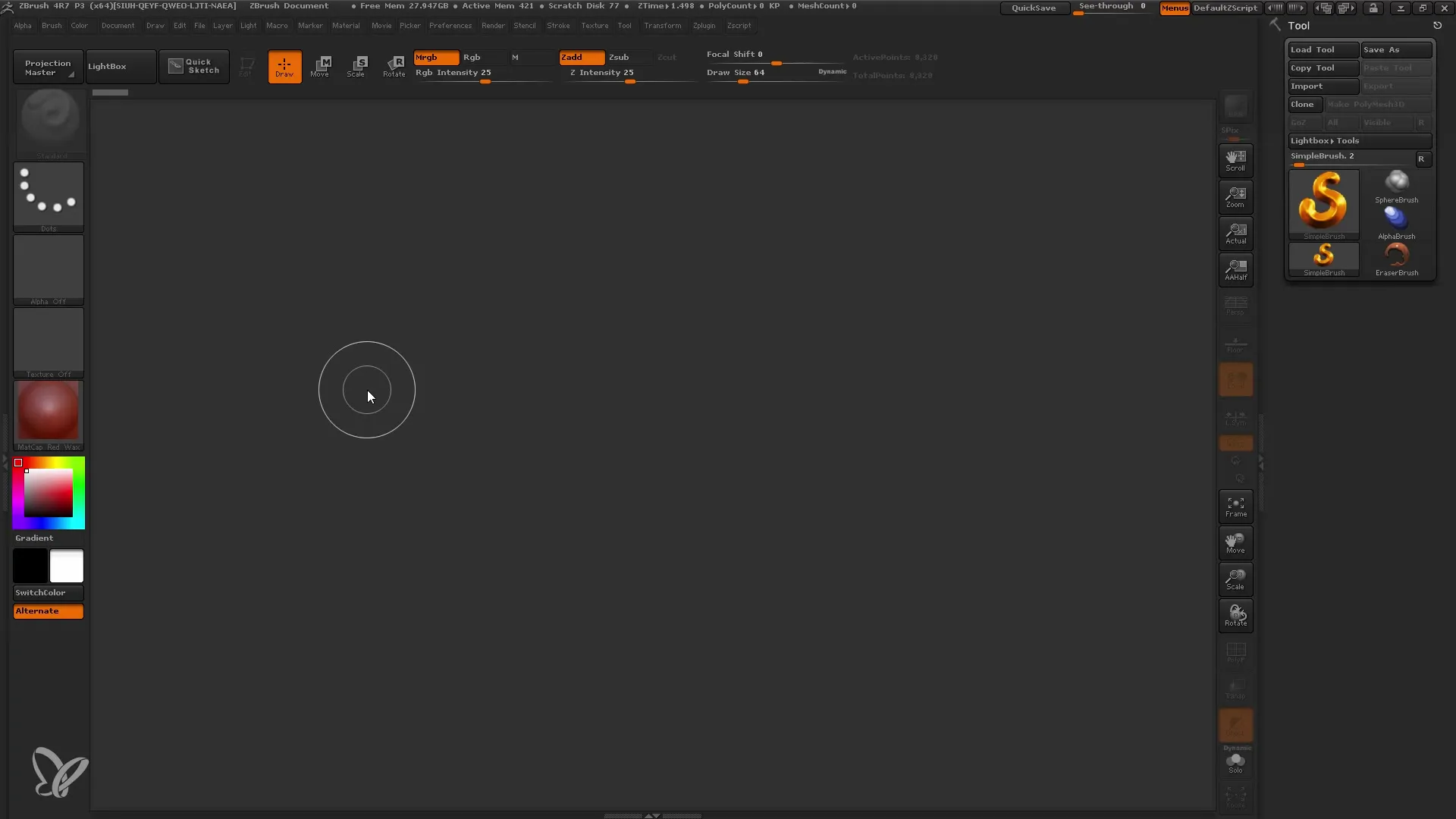
2. Piekļūstiet šķiedras acs apgabalam
Pārejiet uz šķiedras acs apgabalu programmā ZBrush. Šeit jūs varat piekļūt dažādām iepriekš iestatītajām funkcijām, kas jums ir pieejamas. Izvēlieties priekšnoteikumu "Preview" (priekšskatījums), lai gūtu sākotnēju priekšstatu par to, kā varētu izskatīties jūsu šķiedru sieta šķiedras.
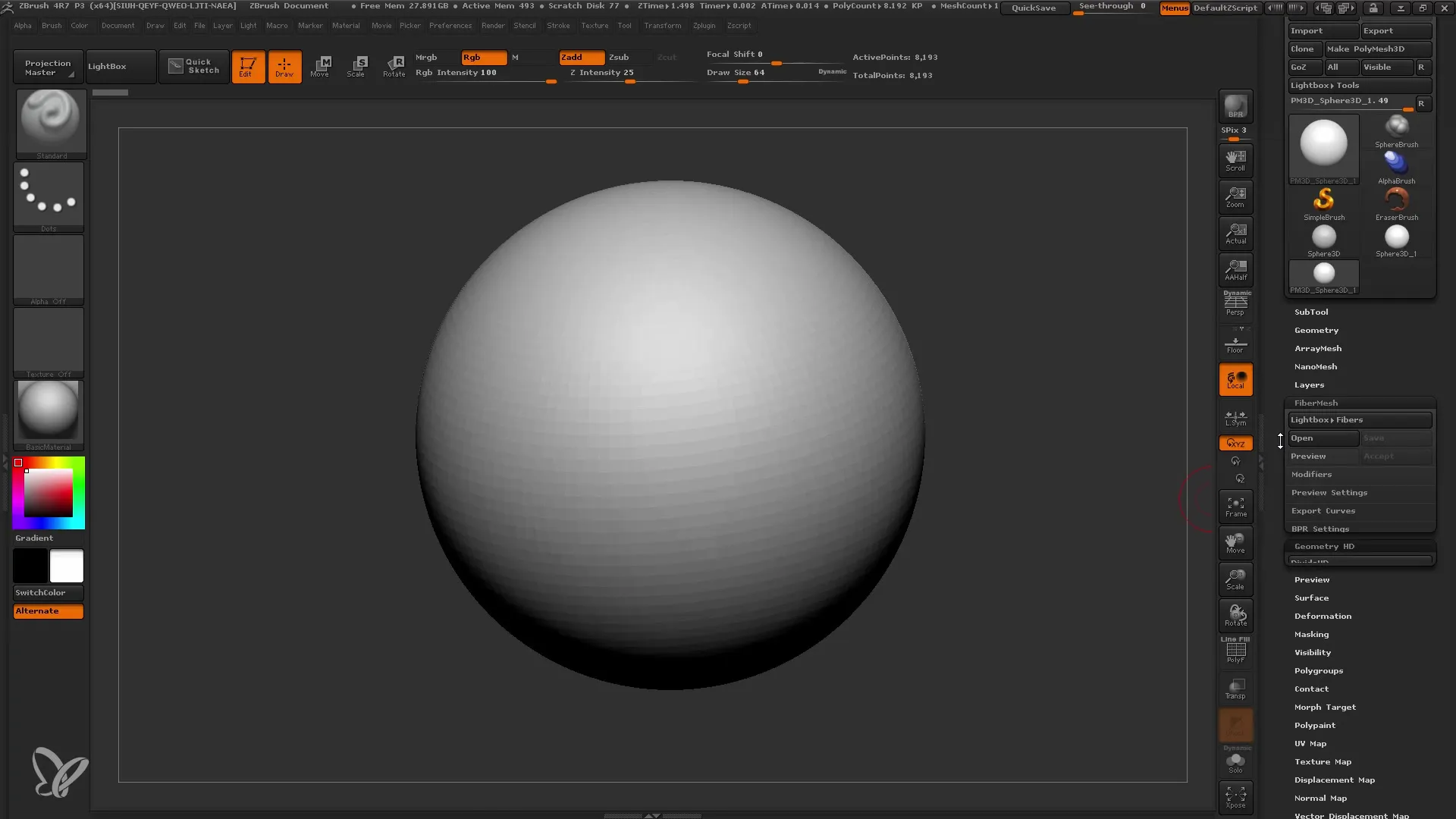
3. renderēšanas piemērošana
Renderēšana ir būtisks solis, lai redzētu savu fibremesh šķiedru patieso kvalitāti. Nospiediet BPR pogas, lai šķiedras parādītu labākā kvalitātē. Tas ļaus jums labāk novērtēt matu struktūru un izskatu.
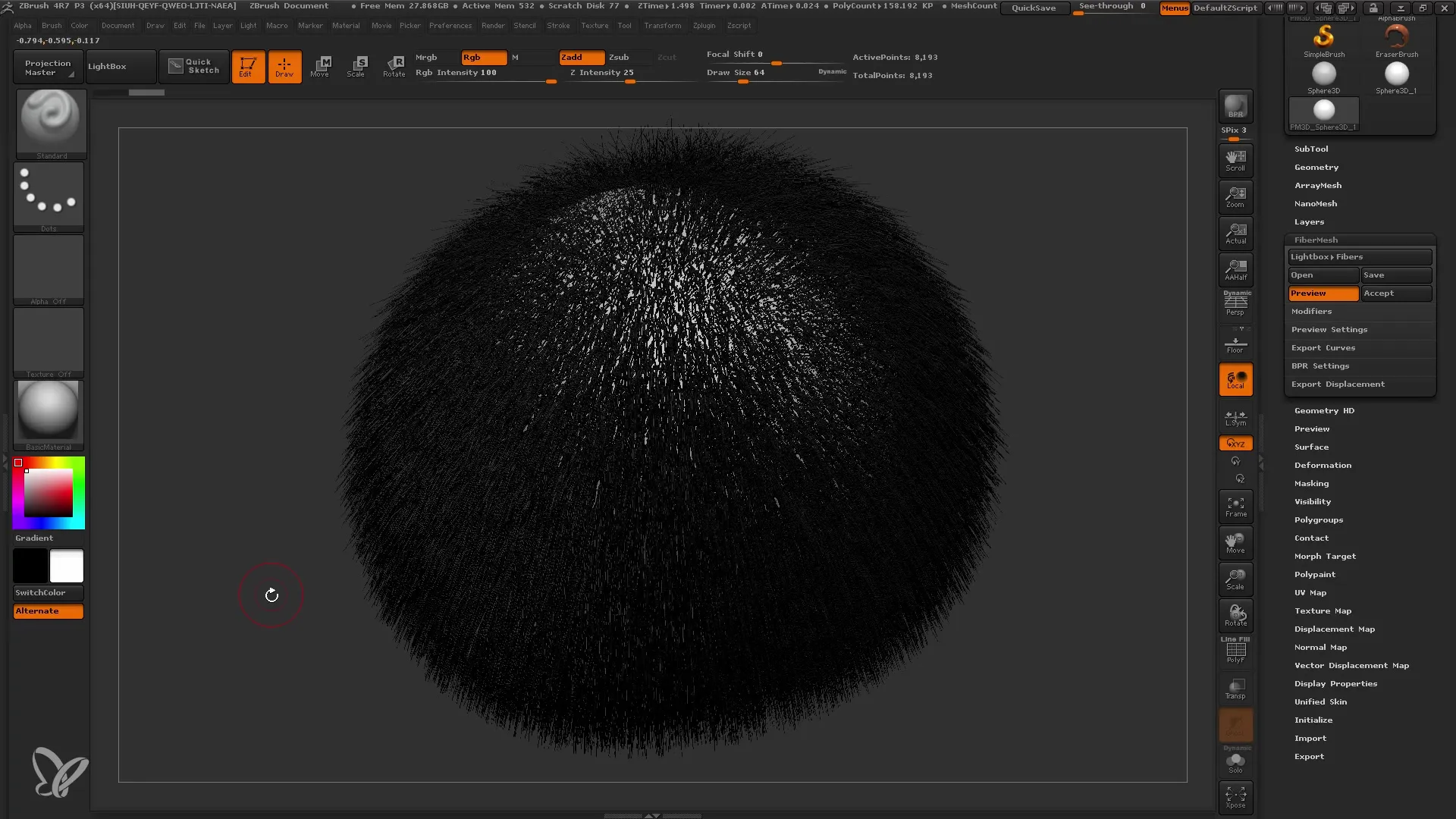
4. Aromāta parametru pielāgošana
Lai optimizētu matu šķiedru izskatu, varat pielāgot dažādus parametrus, tostarp maksimālo šķiedru skaitu, izmantojot slīdni Max Fibers. Tas var ievērojami samazināt atveidošanas laiku.
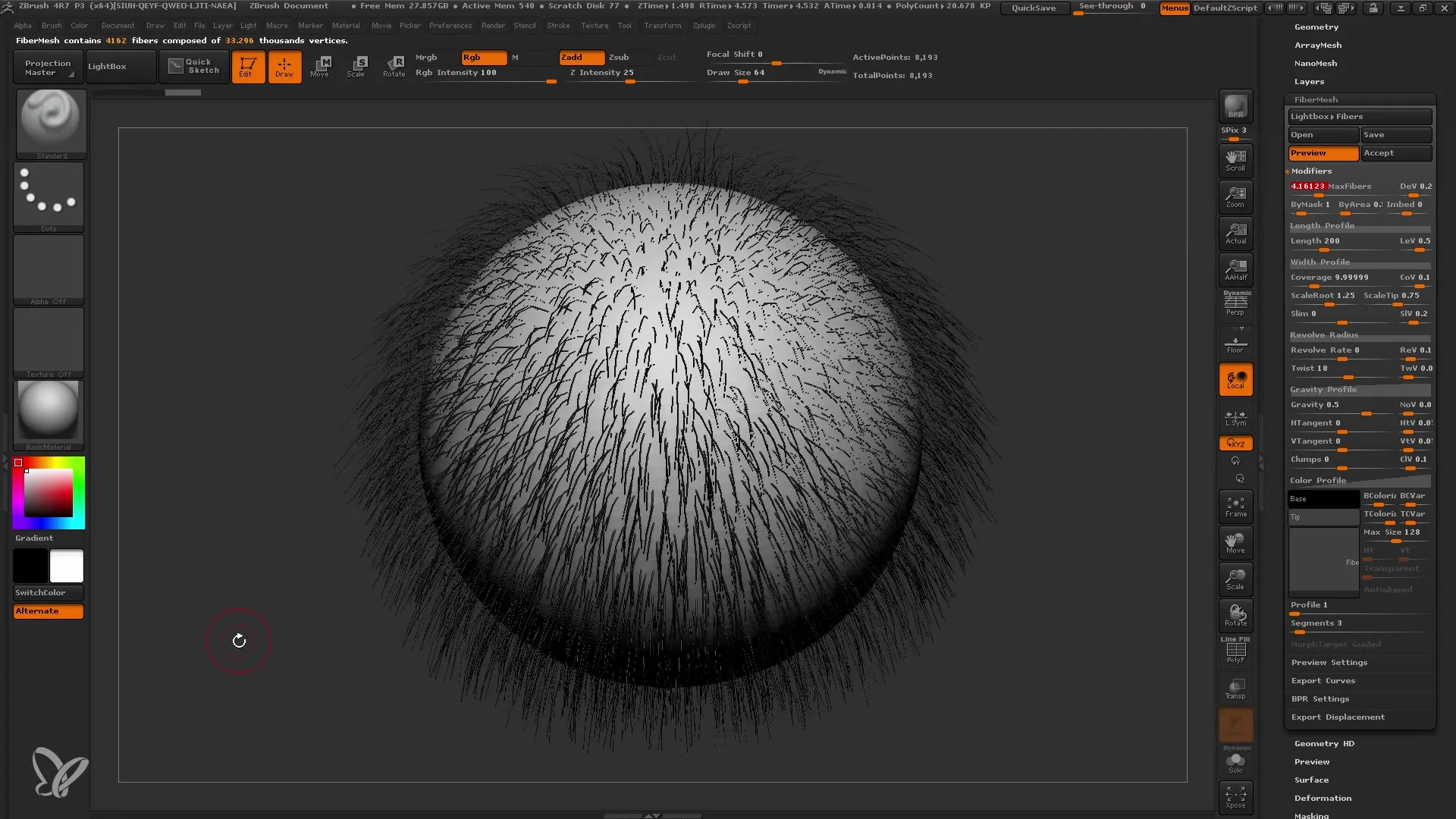
5. šķiedru garuma pielāgošana
Lai pielāgotu šķiedru garumu, dodieties uz garuma profilu. Šeit varat palielināt vai samazināt šķiedru garumu, lai izveidotu garus matus vai bārdai līdzīgu rugāju.
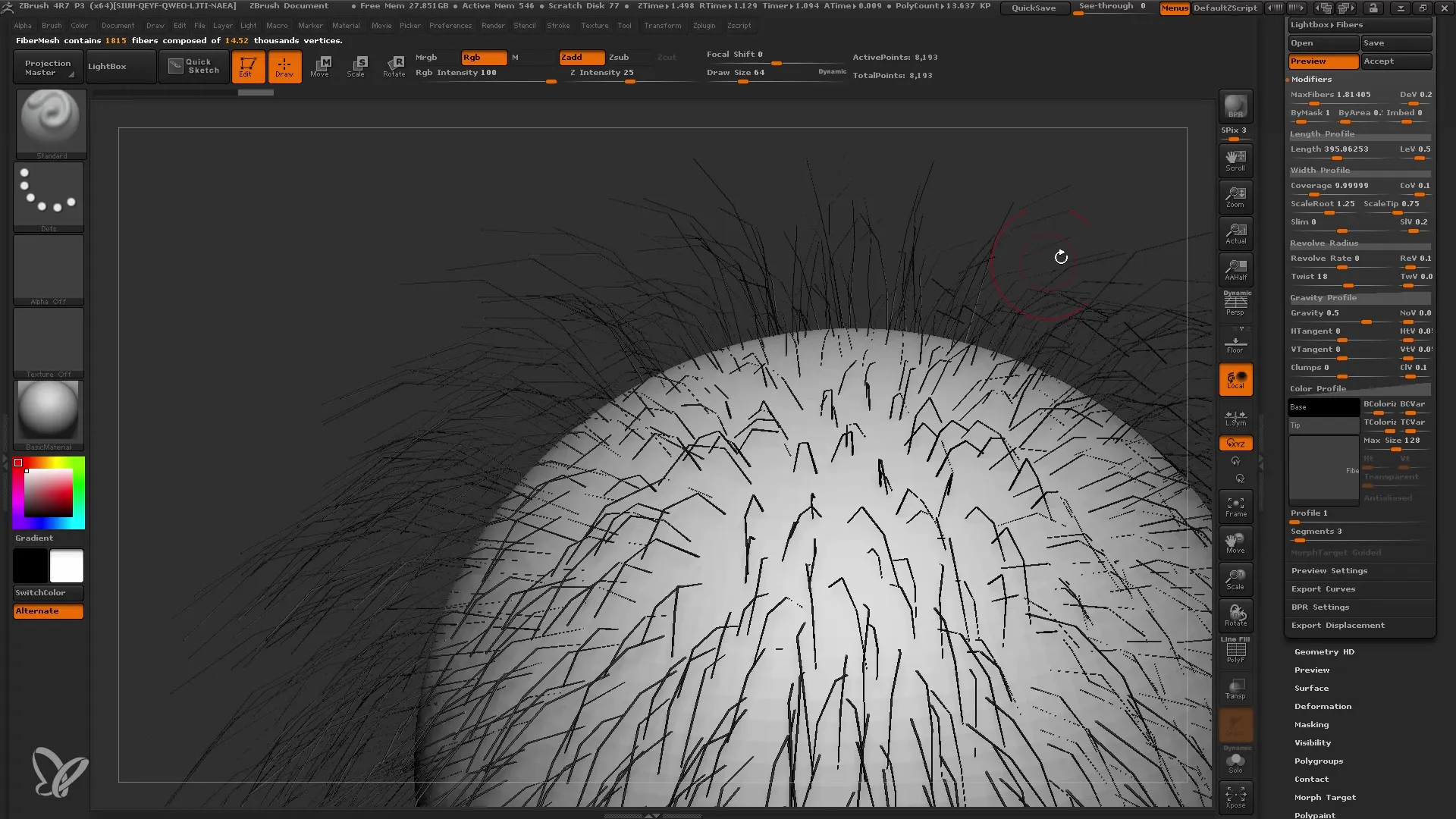
6. šķiedru platuma regulēšana
Var mainīt arī šķiedru platumu. Varat šķiedras padarīt platākas vai šaurākas, lai panāktu konkrētu stilu, kas ir ideāli piemērots jūsu modelim. To var izdarīt tieši, izmantojot platuma profilu.
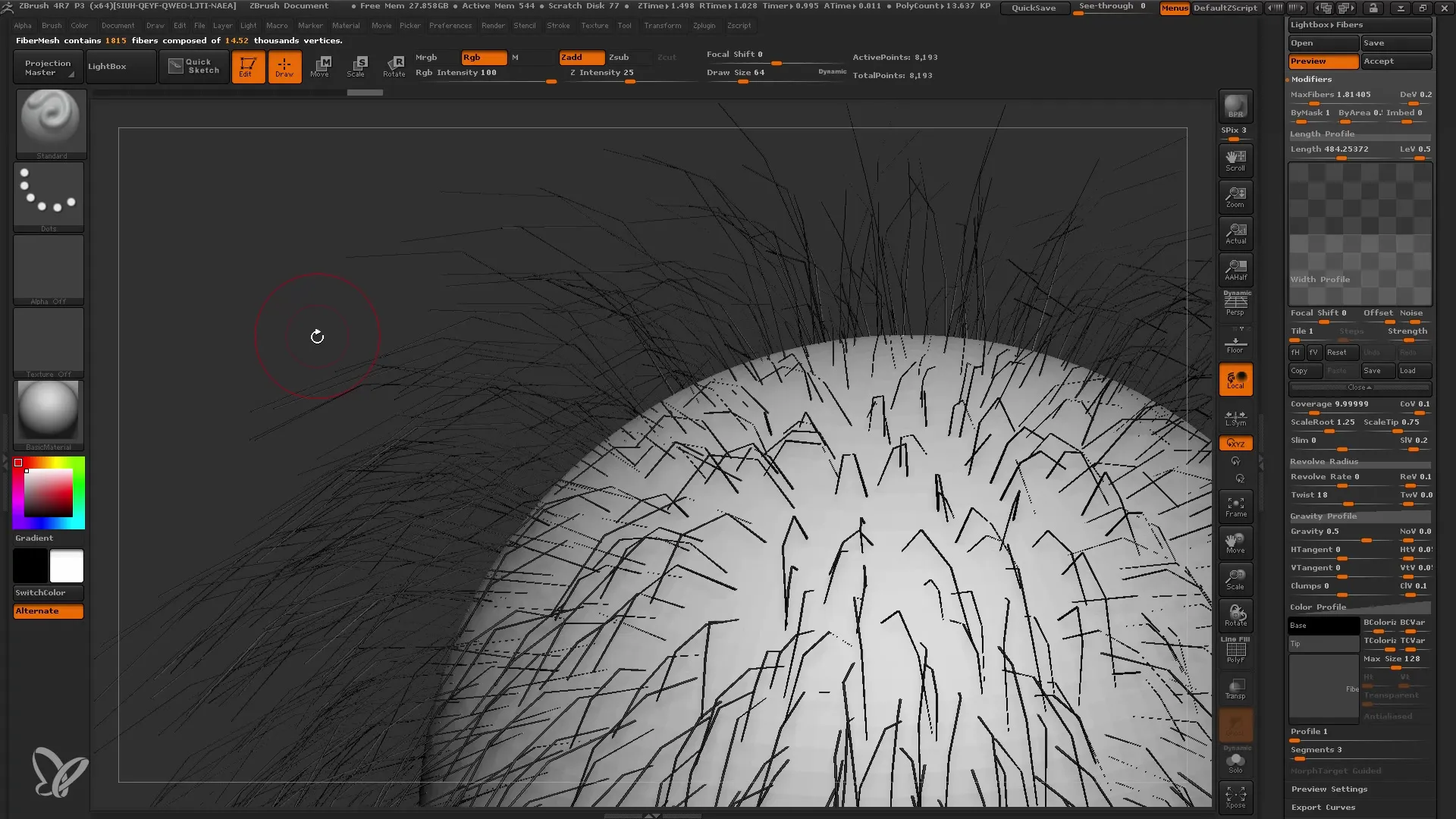
7 Šķiedru rotācijas un locīšanas īpašības
Fibremesh šķiedru formu var arī pielāgot. Izmantojiet parametru Revolve, lai šķiedras pagrieztu un saliektu. Tas ļauj simulēt dažādas matu struktūras, piemēram, cirtainus vai taisnus matus.
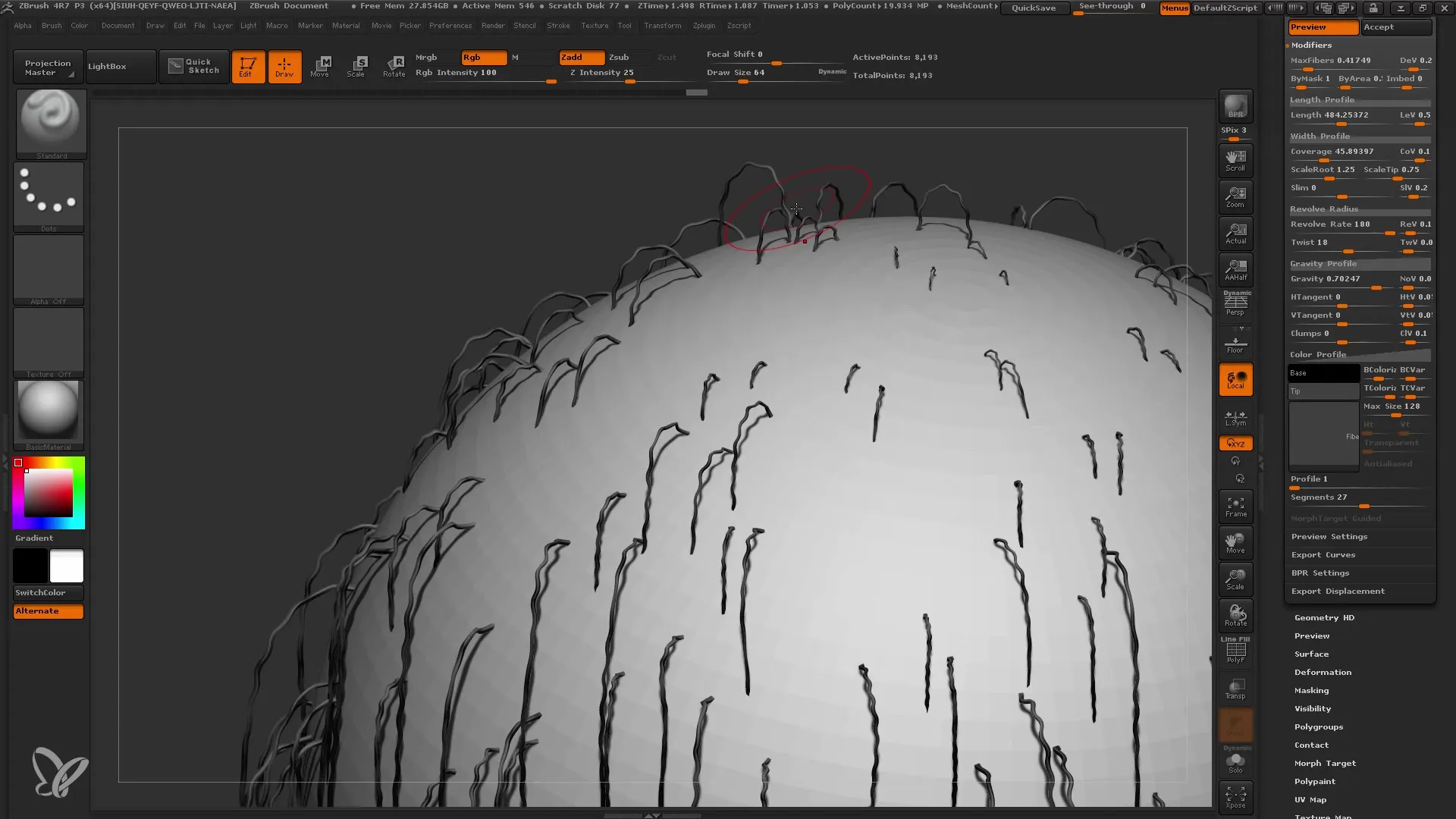
8. Pielāgojiet šķiedru smagumu
Pārliecinieties, vai programmā ZBrush esat pareizi iestatījis gravitāciju. Tas nosaka virzienu, kurā šķiedras "velk". Eksperimentējiet, lai atrastu pareizo virzienu, īpaši, ja jūsu modelis ir asimetrisks vai ar gariem matiem.
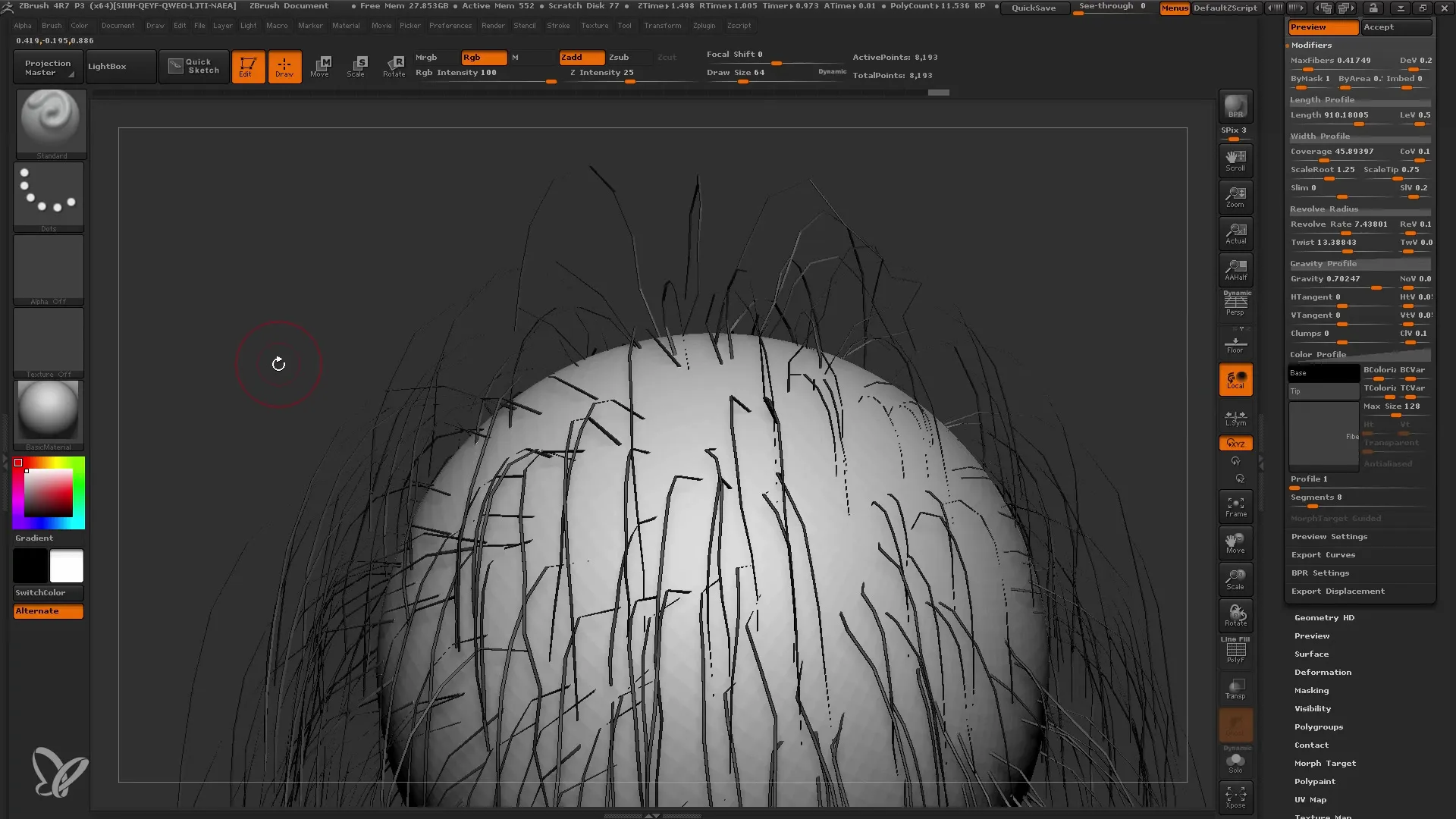
9 Krāsu un faktūru korekcijas
Šķiedru krāsu var mainīt, pielāgojot krāsu gradientu pamatkrāsai un galu krāsai. Tas ļauj radīt reālistiskas matu krāsas, kombinējot dažādus toņus.
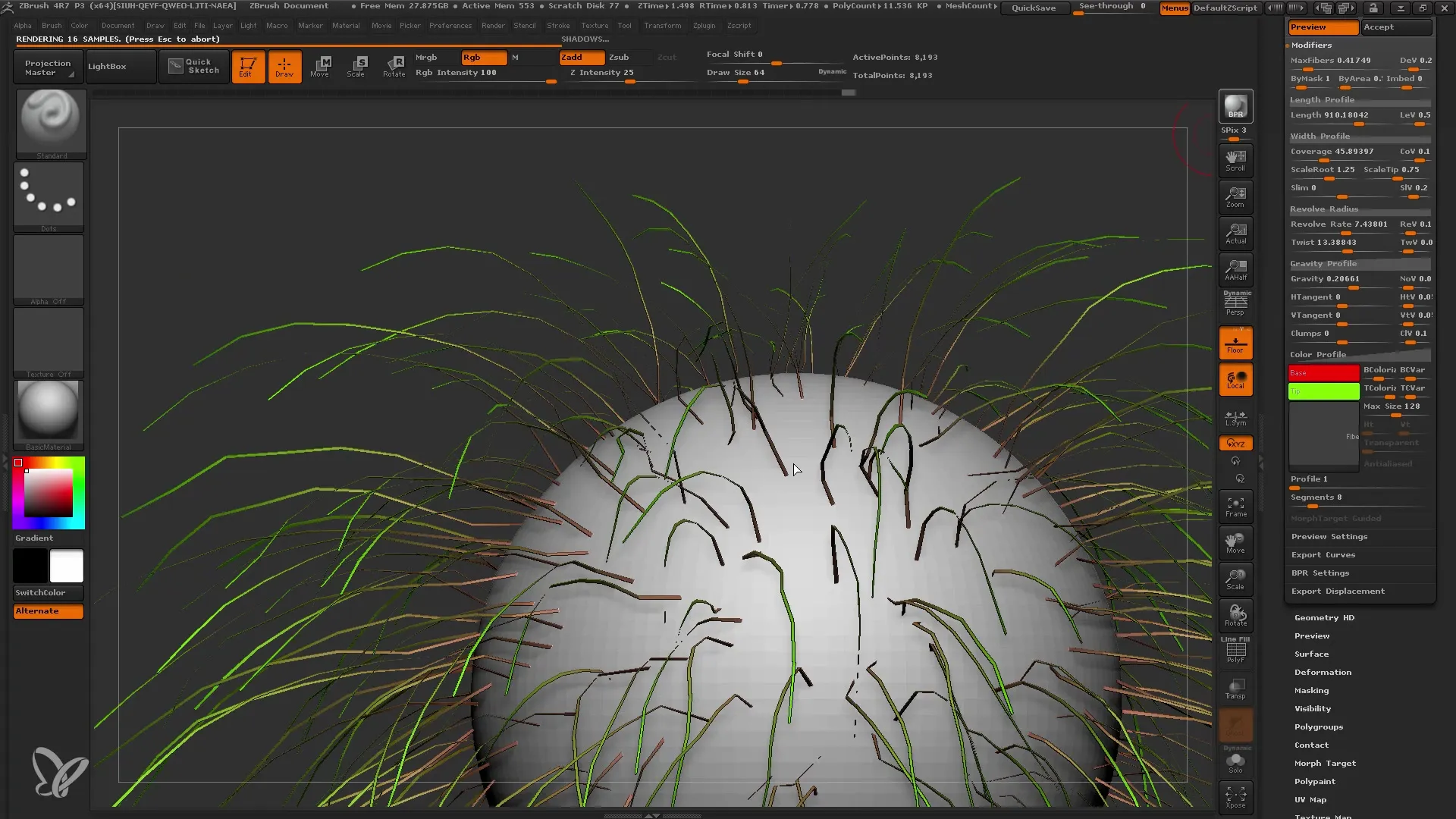
10. Modeļu maskēšana
Lai noteiktu, kur jānovieto šķiedru tīkla šķiedras, izmantojiet maskēšanas funkciju. Varat noteikt, kur tīkla acī jāparādās matiem vai augiem, atzīmējot un atceļot atlasītās jomas.
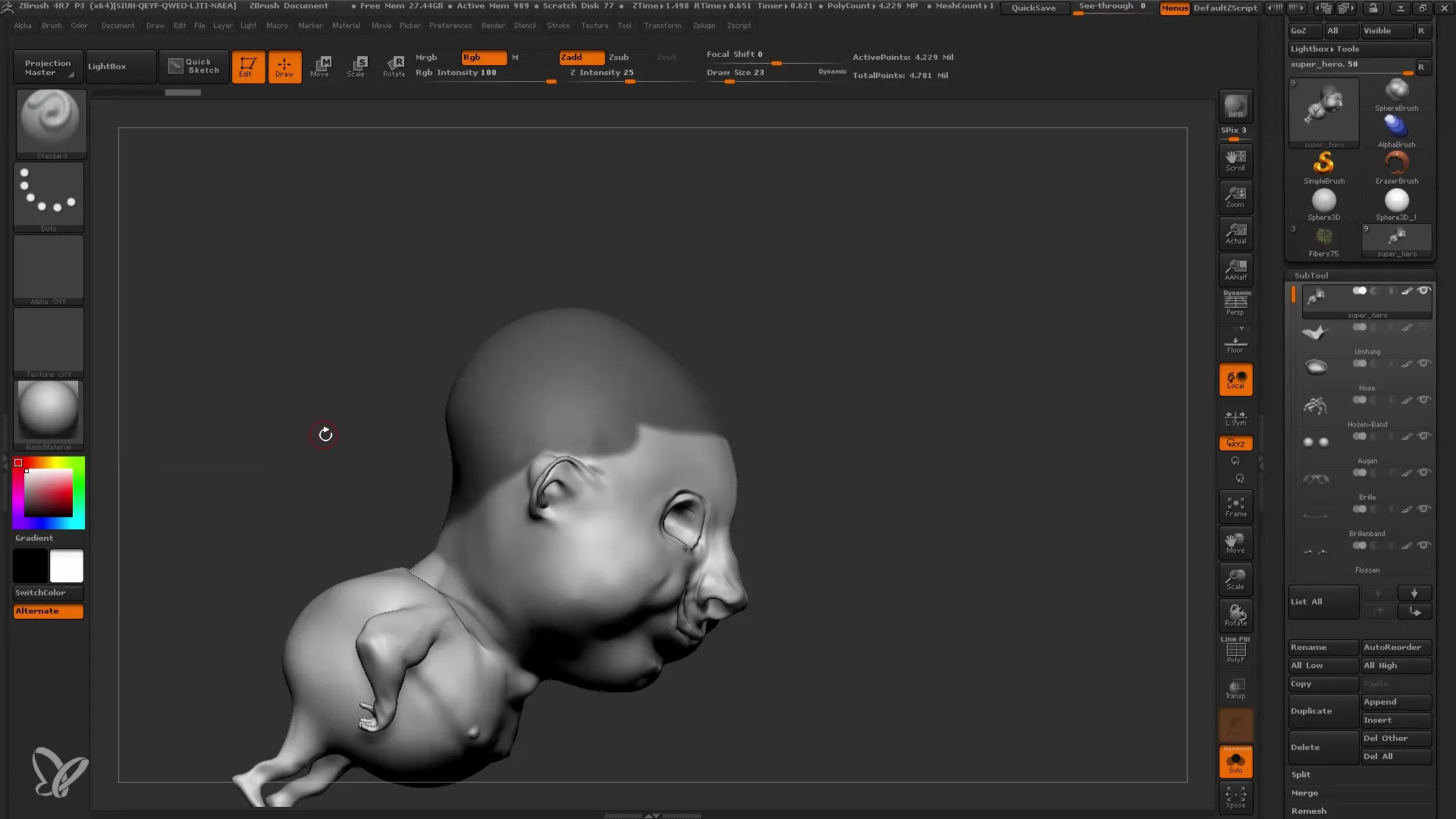
11. konkrētas šķiedru tīkla acs priekšnoteikumu atlase
Atgriezieties atpakaļ gaismas lodziņā, lai pārlūkotu dažādus iepriekš definētus šķiedru sieta priekšnoteikumus. Varat izmēģināt dažādas matu un augu iespējas un izlemt, kas vislabāk atbilst jūsu projektam.
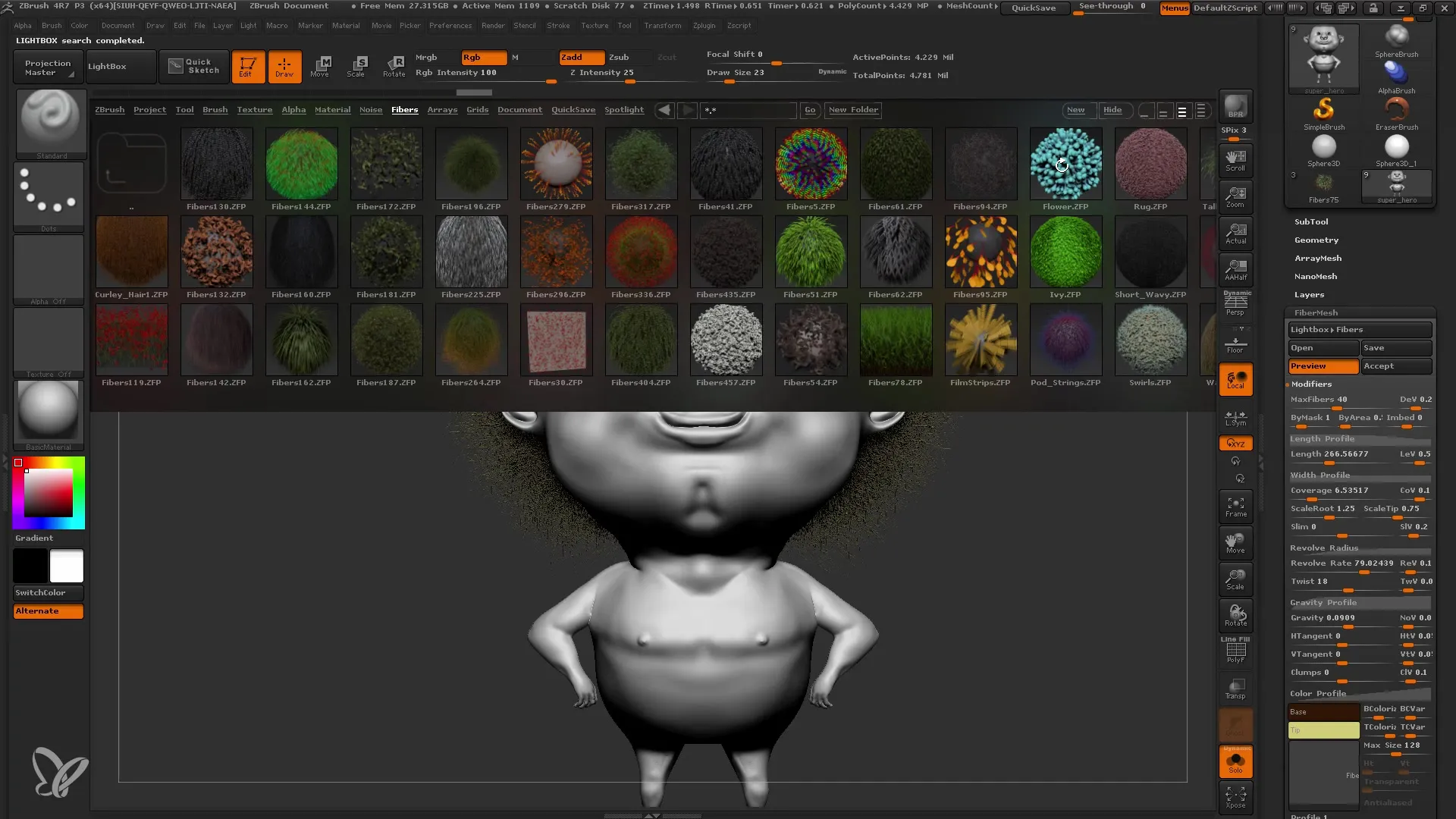
12. Fibermešas pabeigšana un apstiprināšana
Kad esat apmierināts ar sava fibremesh izskatu, dodieties uz apakšrīku un aktivizējiet izmaiņas, lai integrētu fibremesh šķiedras modelī. Noklikšķiniet uz "Accept" (Pieņemt), lai pārveidotu šķiedru sietu par rediģējamu slāni.
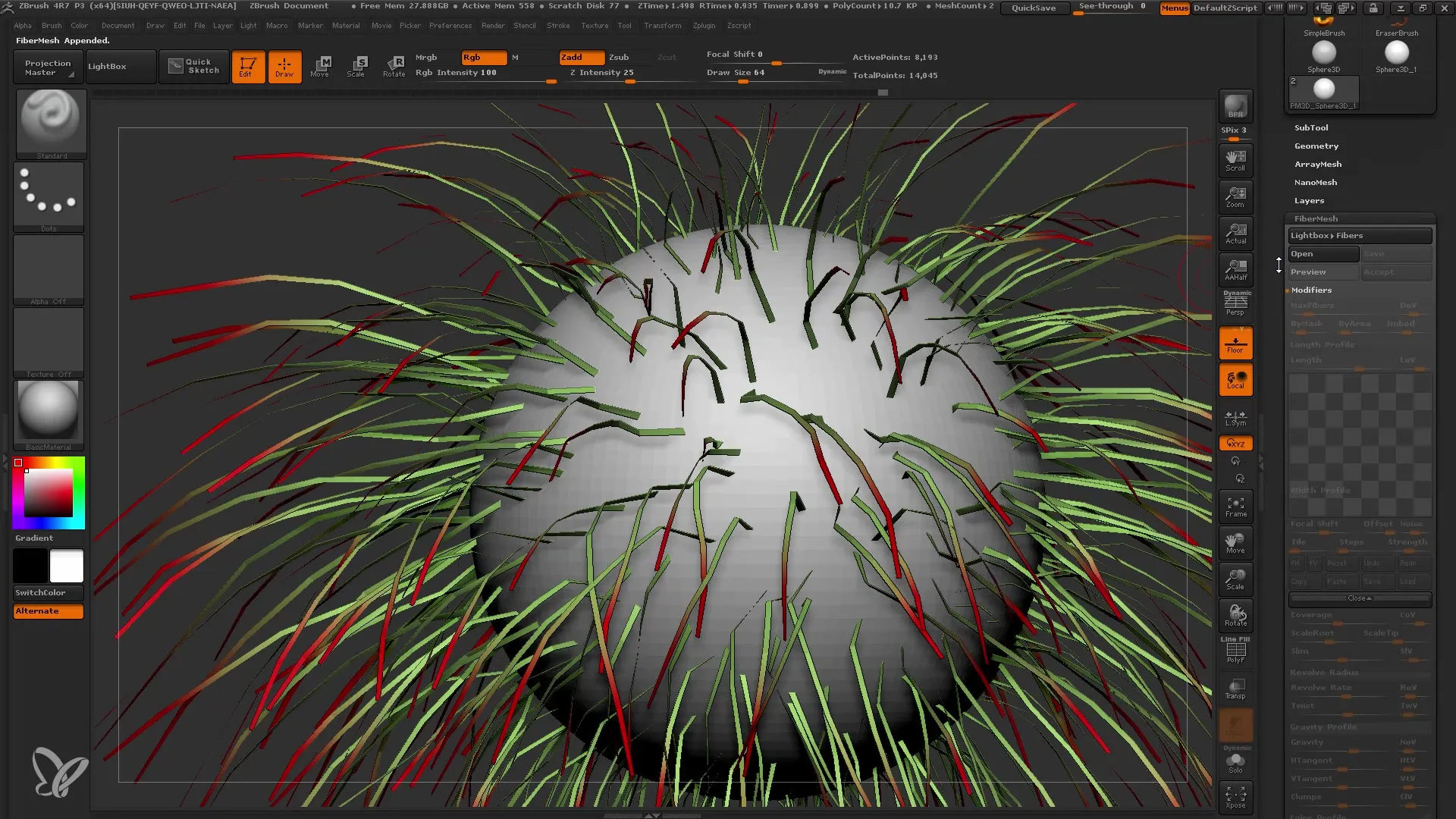
13. matu pēcapstrāde
Tagad varat turpināt darbu ar otas rīkiem. Lai turpinātu matu turpmāku rediģēšanu, varat izmantot groomsu otas. Tas ļauj pārvietot tos vēlamajā pozīcijā un pievienot dzīvīgumu.
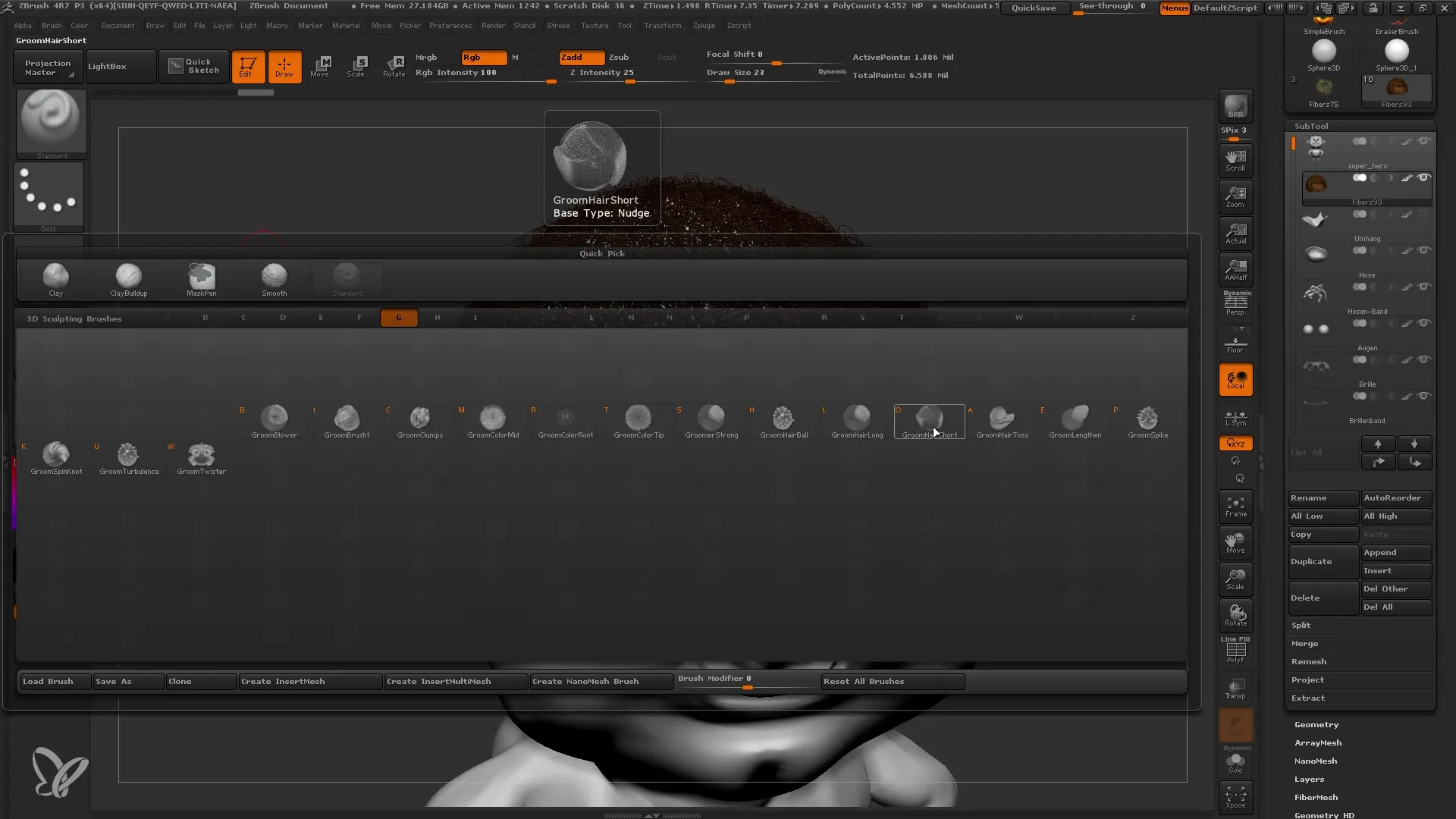
14. Smalkākie matu apstrādes aspekti
Esiet uzmanīgi, iestatot matus. Rūpīgi pārdomājiet, vai visi matiņi ir vienāda garuma vai ne. Ja vēlaties precīzu rediģēšanu, varat izmantot dažādas maskēšanas metodes, lai pārliecinātos, ka viss izskatās labi.
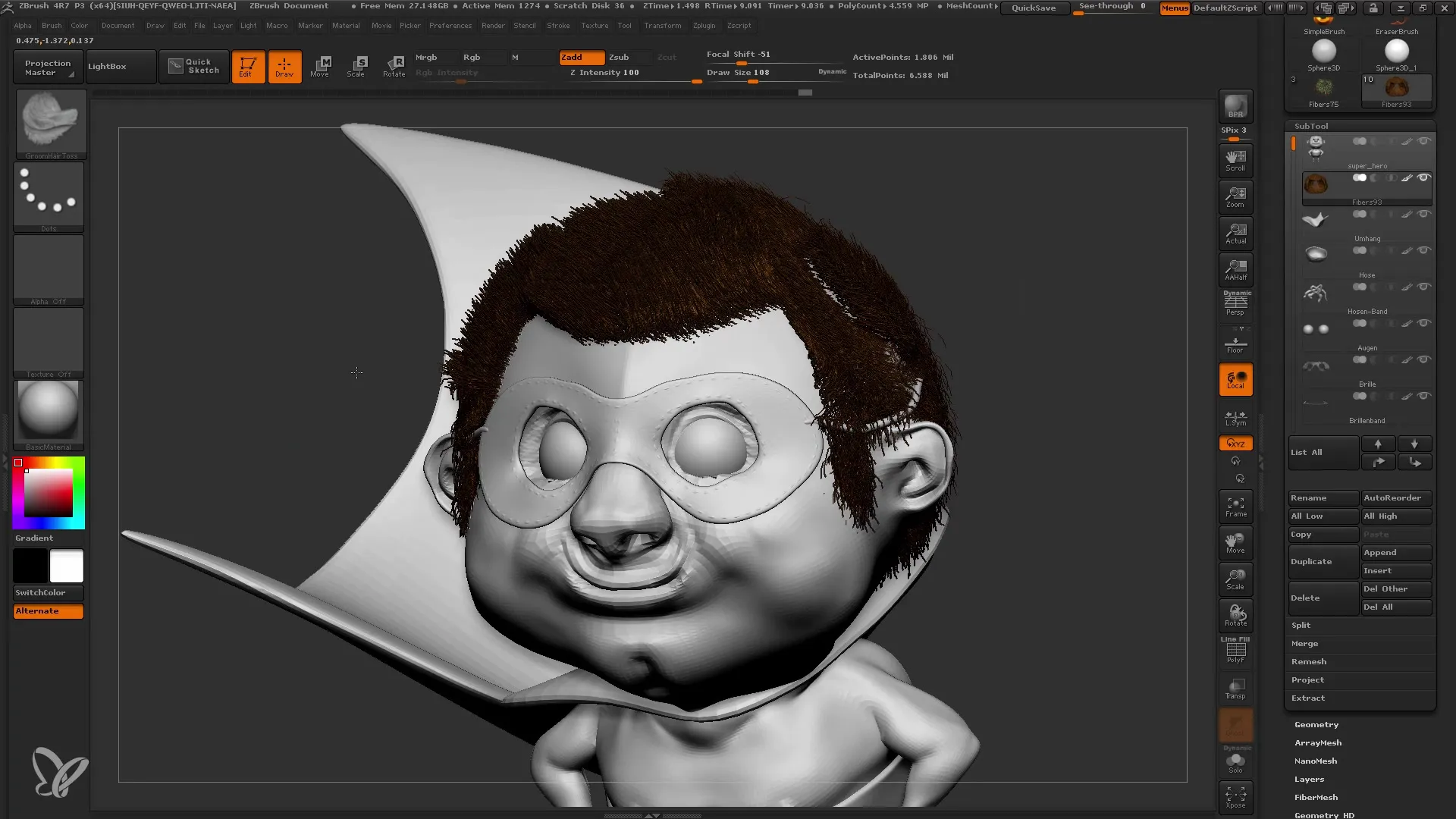
Kopsavilkums
Šajā rokasgrāmatā esat iepazinuši Fibermesh pamatus programmā ZBrush, tostarp visus pielāgošanas soļus un iespējamos lietojumus. Izpratne par to, kā darbojas Fibermesh, palīdzēs jums pacelt savus modeļus jaunā līmenī, viegli veidojot detalizētus matus un augus.
Biežāk uzdotie jautājumi
Kā es varu pielāgot Fibermesh šķiedru skaitu? Maksimālo šķiedru skaitu varat pielāgot sadaļā Fibermesh sadaļā Max Fibers (Maksimālais šķiedru skaits), izmantojot slīdni.
Kā padarīt matu šķiedras biezākas? Šķiedru platumu var pielāgot platuma profilā, lai panāktu vēlamo izskatu.
Kā vislabāk pielāgot šķiedru krāsu?Lai radītu reālistiskas krāsu nianses, ir jāeksperimentē ar bāzes un galu krāsu un jāizmanto krāsu gradienti.
Vai es varu ierobežot fibremesh šķiedras tikai konkrētās modeļa vietās?Jā, izmantojot maskēšanas funkciju, jūs varat noteikt, kur jūsu modelī parādīsies šķiedras.
Ko darīt, ja mani neapmierina šķiedru tīkla izskats? Vienmēr varat pielāgot tādus parametrus kā garums, platums un smagums vai izmēģināt dažādus šķiedru tīkla priekšnoteikumus.


